荣耀手机账号锁定怎么激活 华为手机账户锁如何激活解锁教程
日期: 来源:冰糖安卓网
荣耀手机账号锁定怎么激活,华为手机账号锁定怎么激活?这是许多华为手机用户常常遇到的问题,当我们忘记了华为手机账户的密码或账户被锁定时,我们就无法正常使用手机上的一些功能和服务。了解如何激活和解锁华为手机账号锁变得非常重要。在本文中我们将探讨华为手机账号锁的激活和解锁教程,帮助用户解决这一问题,恢复手机的正常使用。无论是忘记了密码还是账户被锁定,我们都将为您提供解决方案,让您轻松解决华为手机账号锁定的问题。
华为手机账户锁如何激活解锁教程
方法如下:
1.首先进入进入双清模式,对手机进行双清,双清完后重启设备
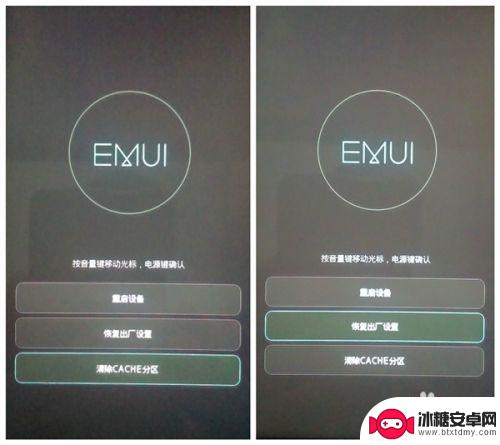
2.重启后进入,语言设定界面什么都不要选。点击紧急呼叫输入*#*#2846579#*#*进工程模式,选“后台设置”,然后选“USB端口设置”,选择Hisuite模式
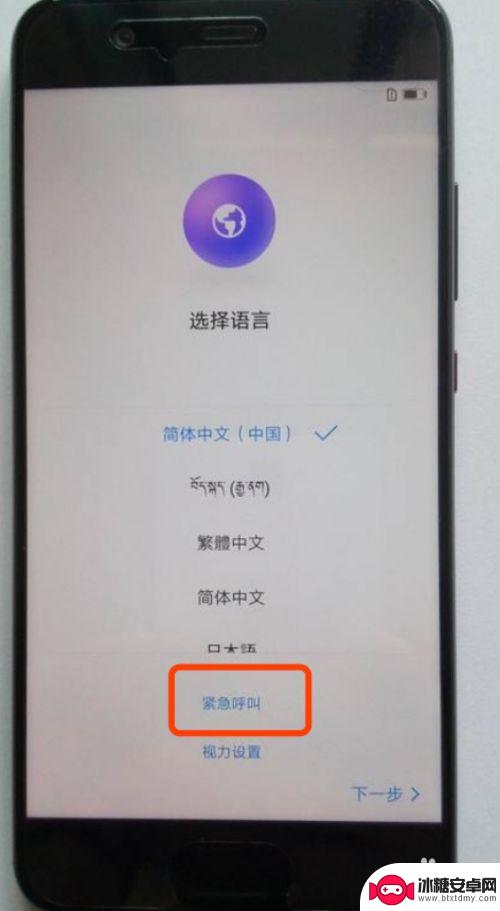
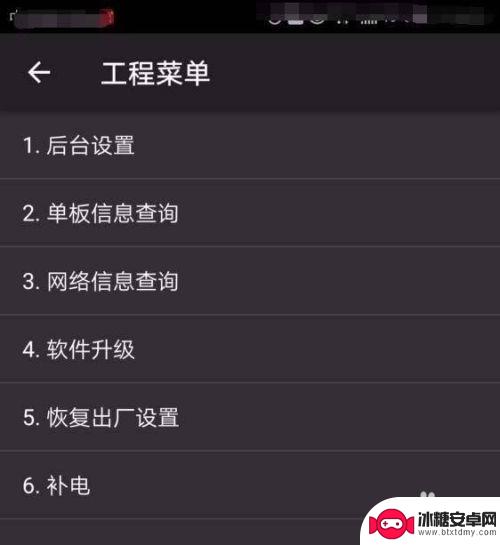
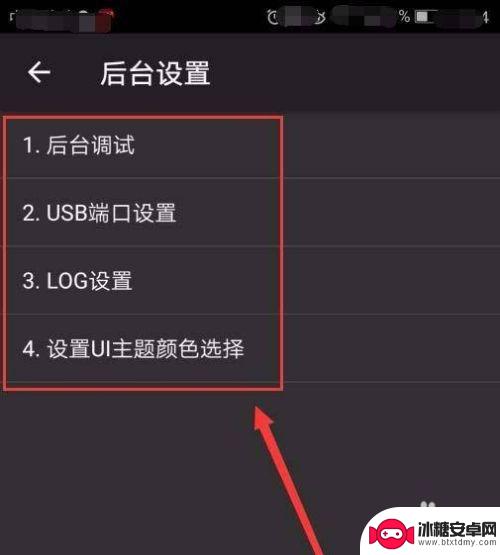
3.电脑下载华为手机助手,安装完毕后手机用数据线连接电脑。这时手机上弹出授权提示,点允许,连接上华为助手后电脑弹出安装手机助手,点确定,安装好以后手机点同意,接下来要注意的是手机出现WALN连接的提示后要马上点,不然手机助手连接上就要从头再来了,只要手机进了选择wifi的窗口后就可以拔掉数据线了,接下来就是手机的操作了,
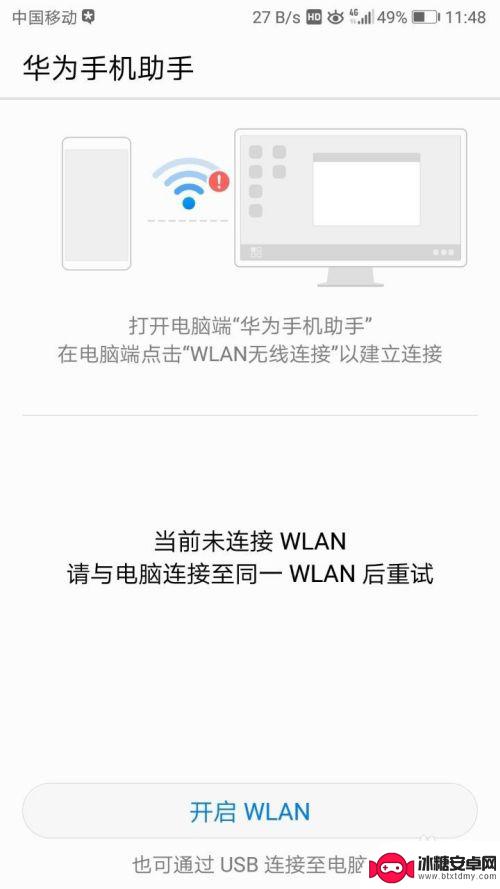
4.选择WLAN直连,正在搜索的时候直接点停止。(注意:这里不要连上WIFI,一定不联任何网络)然后点查看可能原因,再点了解更多,然后点“同意”,进入客服回答界面,随便输入一个问题,会提示“网络链接错误。。。”,点“点此设置”,进入“设置”界面
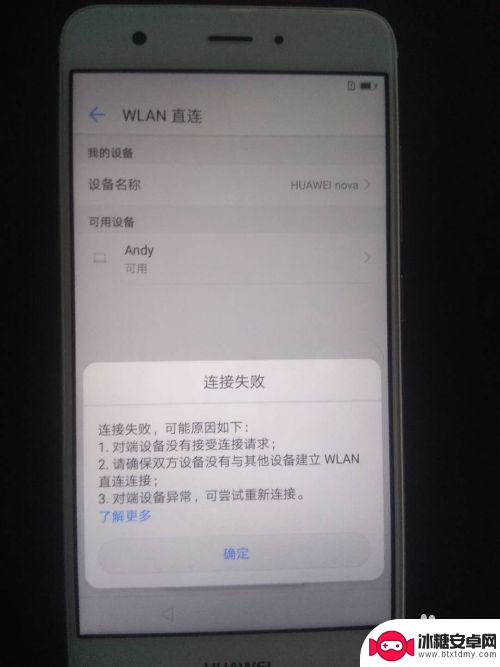
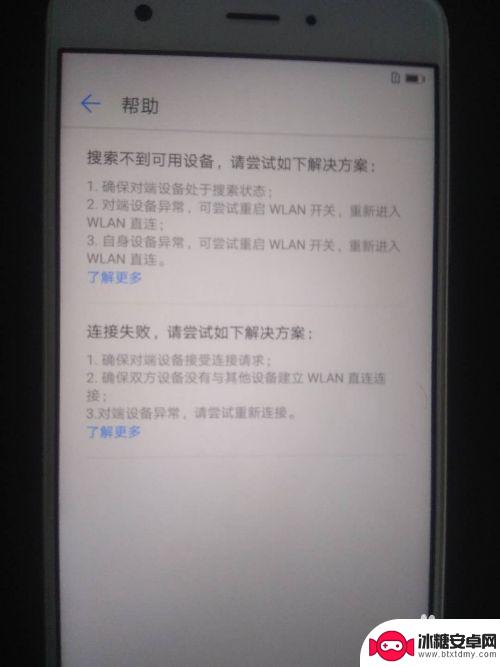
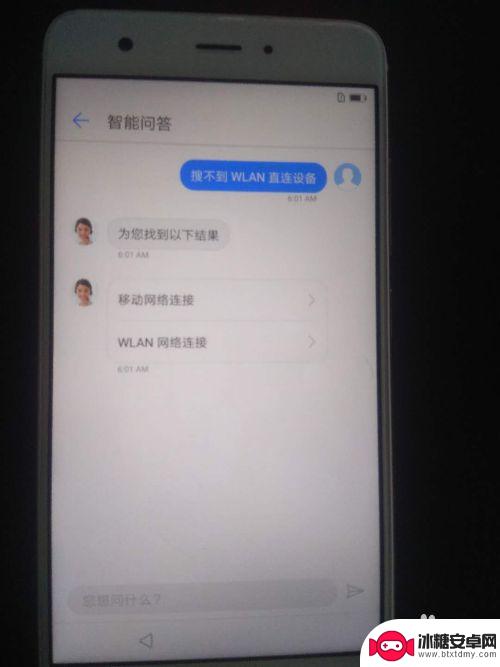
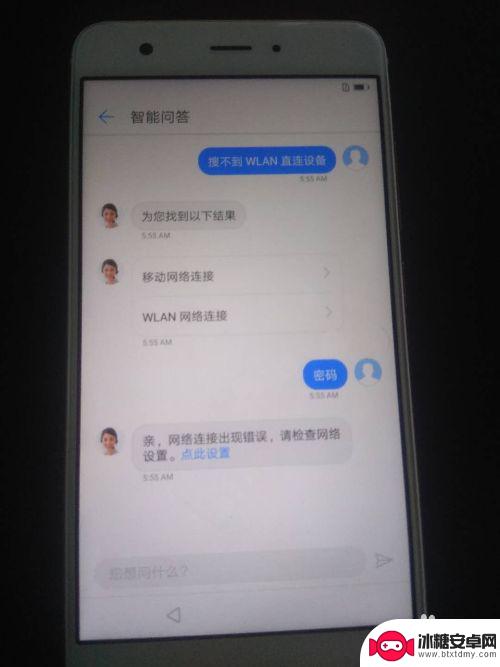
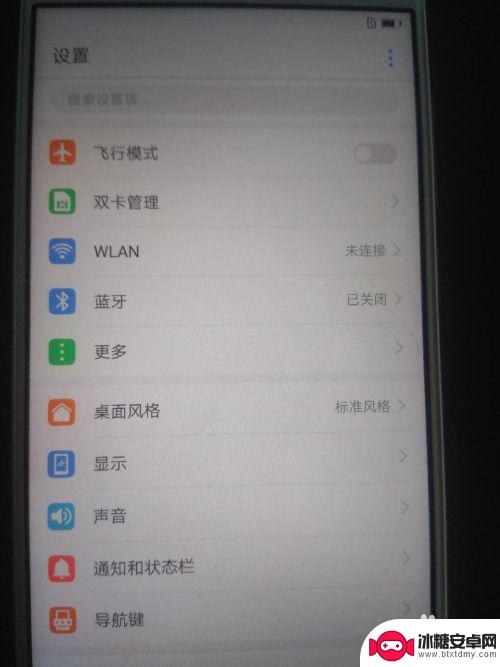
5.点“高级设置”-》安全-》查找我的手机-》输入华为帐号登录,OK,完成,一路的返回,回到语言设置界面,然后一路通送,解锁手机

以上就是荣耀手机账号锁定如何激活的全部内容,如果你遇到相同问题,可以参考本文中介绍的步骤来解决,希望对大家有所帮助。












